
Samsung é a maior fabricante mundial de telefones Android, mas isso não significa que esses telefones são perfeitos para fora da caixa. Na realidade, a maioria desses telefones tem vários aborrecimentos no início; aqui está como consertar muitos deles.
Observação: Estamos usando um Galaxy S9 aqui, mas as mesmas regras devem ser aplicadas à maioria dos dispositivos Galaxy modernos.
Remova todo e qualquer bloatware
Desde o primeiro momento, quase todos os telefones Samsung vêm com muito lixo extra instalado. Alguns podem ser do seu provedor, outros podem ser da Samsung. Embora você deva ter a opção de instalar ou não os aplicativos Samsung durante o procedimento de configuração, eles podem ser facilmente removidos se você decidir mais tarde que não precisa deles.
Para começar a deletar bloatware em seu telefone, abaixe a aba de notificação e toque no ícone de engrenagem no canto superior direito. No menu Configurações, opção de toque “Formulários”.
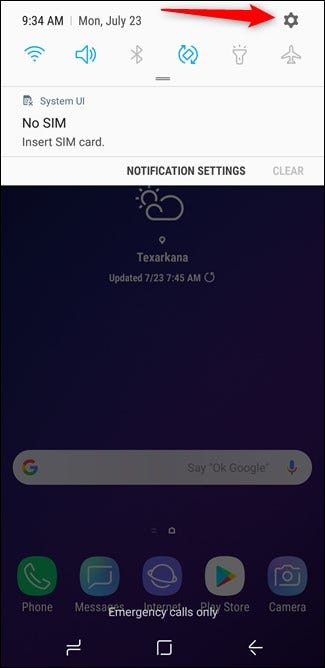
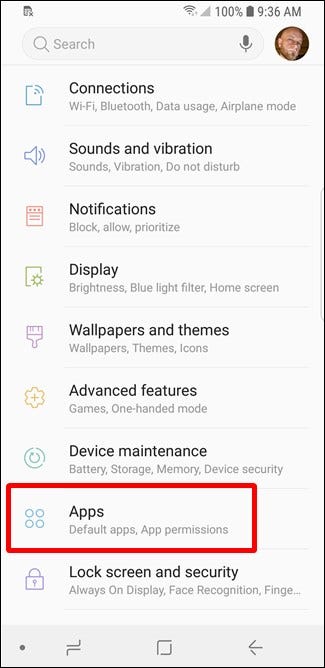
No menu de aplicativos, toque em qualquer aplicativo do qual deseja se livrar. Provavelmente há uma dessas duas opções aqui: Desinstalar ou desativar. Enquanto o primeiro remove o aplicativo do seu telefone, el segundo simplemente la pone en una especie de modo “inactivo”. Ele não aparecerá na gaveta do aplicativo e você não receberá notificações dele. Para todos os efeitos, se foi.
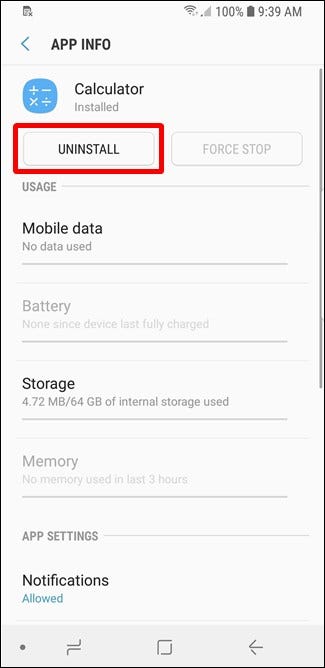
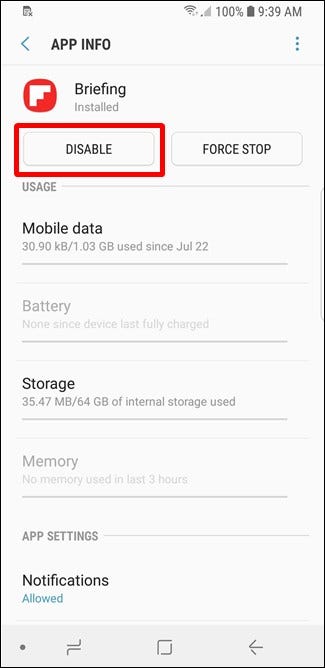
Tendo dito isto, alguns aplicativos do sistema não podem ser excluídos ou desativados; isso geralmente é verdade para aqueles que são uma parte central do sistema, como Bixby Vision. Uma vez que é parte de uma ferramenta de aplicação maior, Bixby, desativá-lo interromperia outras funções, então a Samsung não permite que seja desativado.
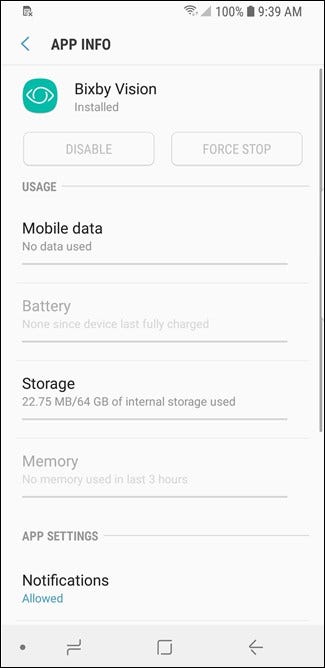
Livre-se de Bixby (ou reatribua o botão)
Se você estiver usando um telefone Galaxy moderno com um botão Bixby, como o S9 ou o Note 8, como um exemplo, é muito provável que você realmente não queira (ou precisa disso).
Por sorte, você pode desligar o bixby. Samsung não inclui um botão simples de push-and-off para Bixby, é um procedimento de múltiplas paradas. Por sorte, temos um tutorial completo sobre como desligar o Bixby.
RELACIONADO: Bixby da Samsung é uma merda. Veja como desligá-lo.
O ponto é que, com Bixby desligado, você tem este botão supérfluo na lateral do seu telefone. Se você quiser usar esse botão, pode reatribuí-lo. Este não é um recurso com suporte nativo da Samsung, então você vai precisar de um aplicativo de terceiros para isso. Mais uma vez, temos um explicativo completo e um tutorial, então confira se você estiver interessado em obter mais do botão Bixby.
RELACIONADO: Como remapear o botão Bixby (sem enraizar)
Desativar notificações do Galaxy Apps
Pode não acontecer de imediato, mas, eventualmente, a própria app store da Samsung, Galaxy Apps, provavelmente vai começar a te deixar louco com notificações. Para se livrar desses (ou pare-os antes que comecem), você precisará desativar as notificações do Galaxy Apps.
Primeiro, abra a loja Galaxy Apps (está na pasta Samsung se você estiver usando o iniciador de ação) e toque no botão de menu de três pontos no canto superior direito. No menu suspenso, escolha o comando “Configuração”.
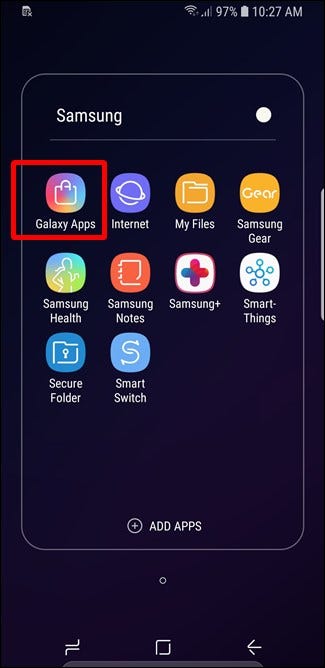
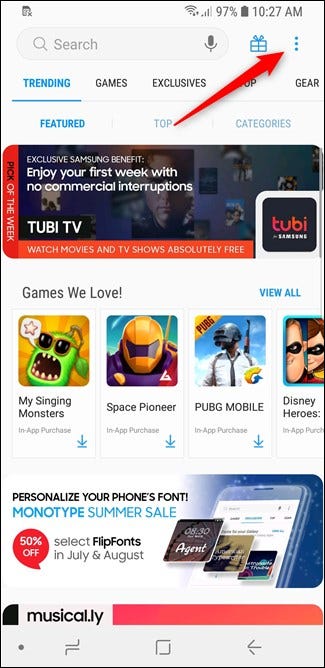
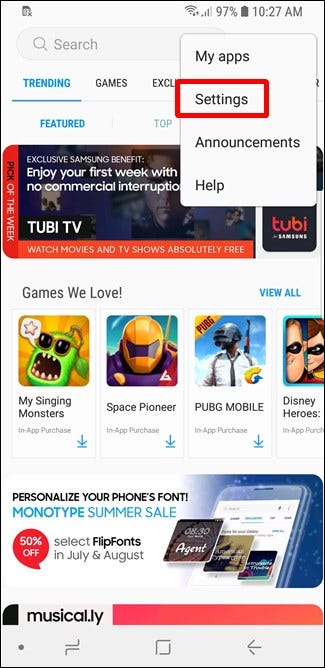
Na página de configurações, selecione Notificações. Na página de notificações do aplicativo, deslice la palanca de “Notificaciones generales” para a posição desligada.
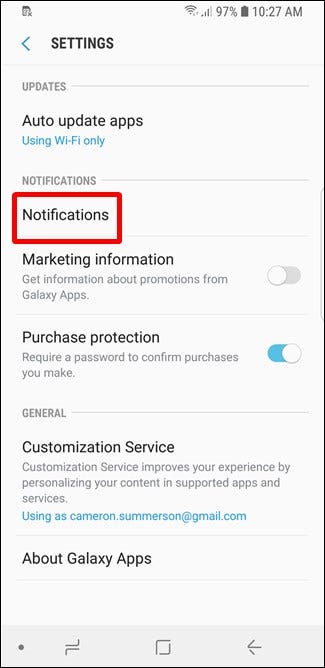
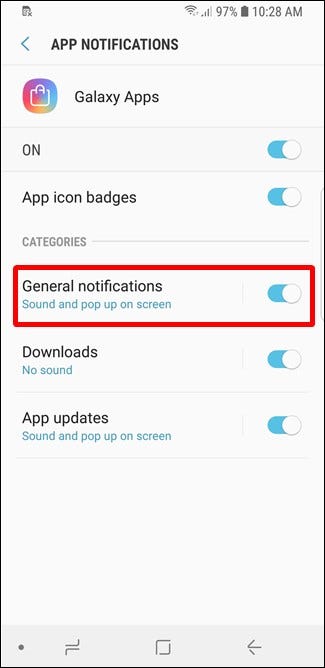
Chega de notificações irritantes para você!
Desativar painéis de borda
De S7 Edge, Samsung se concentrou nos "painéis de borda", pequenos menus na lateral da tela que adicionam funcionalidade. A questão é, se você não usar os painéis de borda, eles apenas atrapalham.
Por sorte, você pode desligá-los. Vá para Configurações> Tela> Tela de borda, y después toque el interruptor “Painéis de borda” para apagarlos.
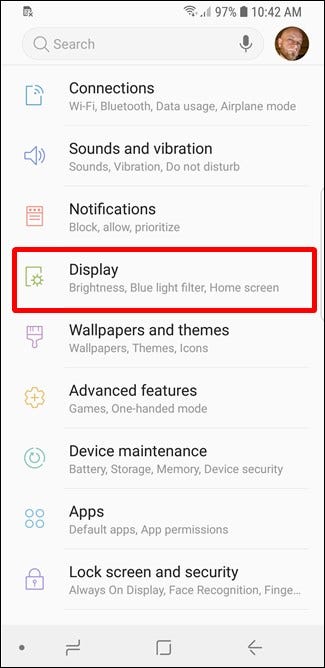
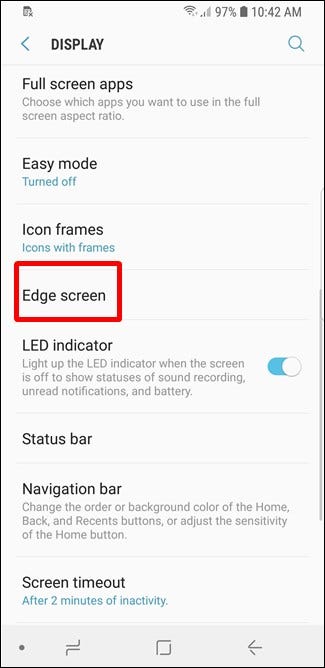
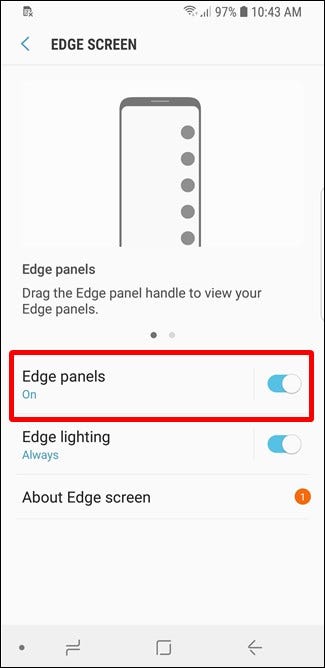
Personalizar (ou desabilitar) tela sempre ligada
Visores sempre ligados são uma ótima maneira de obter informações rapidamente, sem causar um grande impacto na vida útil da bateria. Em qualquer telefone Galaxy que inclua Always On Display, você pode modificá-lo para torná-lo ainda mais útil.
Para personalizar esta função, Vá para Configurações> Bloqueio de tela e segurança> Sempre em exibição. Aqui, você pode personalizar a programação quando Always On Display estiver habilitado (então não distrai à noite), o nível de brilho e qual conteúdo exibir.
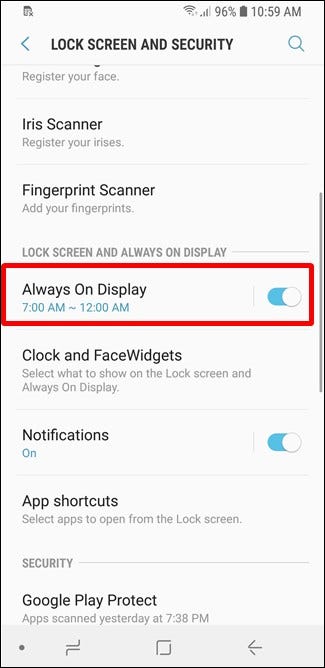
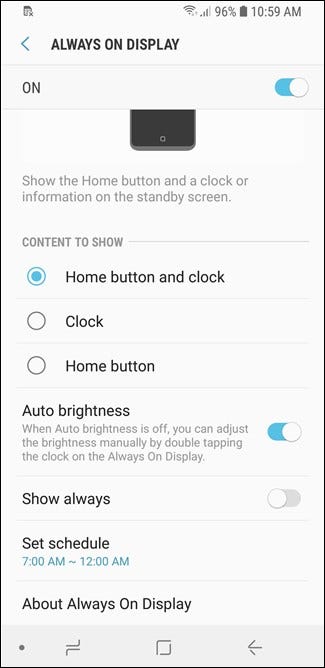
Para dar um passo adiante, Vá para Configurações> Tela de bloqueio e segurança> Relógio e FaceWidgets. Aqui, pode mudar o estilo do relógio, bem como os widgets que aparecem na tela Always On, isso por algum motivo, Samsung llama “FaceWidgets”.
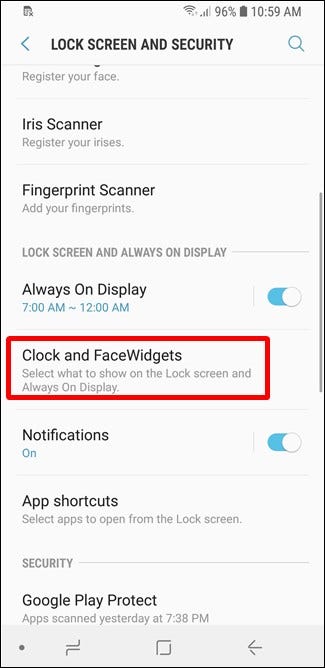
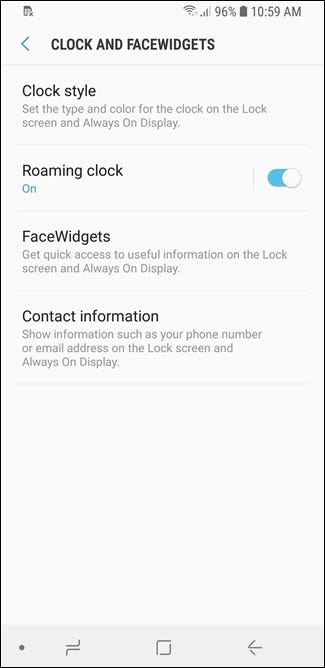
Se não estiver na tela sempre ligada, você também pode desativá-lo deslizando o botão de alternância ao lado da tela sempre ligada em Configurações> Tela de bloqueio e menu de segurança.
Establezca la barra de navegación en el diseño “Direito”
Pergunte a qualquer purista do Android e eles dirão: Back-Home-Recents é o layout correto para a barra de navegação. Se vier de um celular Android padrão (ou muitos outros), O layout Recent-Start-Back pode ser chocante: a memória muscular vai estragá-lo muitas vezes.
A boa notícia é que você pode mudá-lo. Já que a Samsung, em conclusão, abandonou aquele botão home idiota com o S8 e mudou para os botões na tela, eles são personalizáveis. Vá para Configurações> Tela> Barra de navegação> Layout do botão para corrigi-lo.
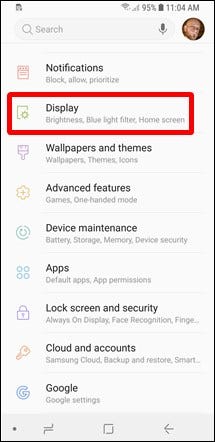
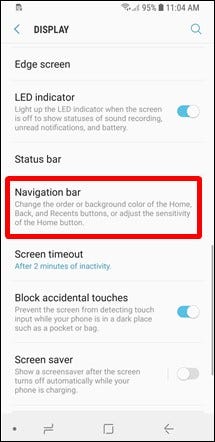
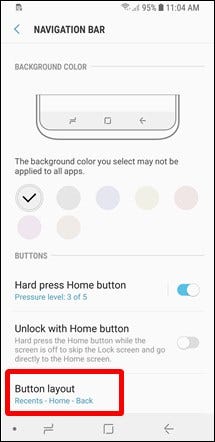
Faça com que pareça mais com o Android padrão
Nós vamos, este é um pequeno mais subjetivo do que os outros. Se você quiser usar um telefone Samsung, mas prefiro a sensação padrão do Android, pode fazer isso acontecer.
Existem algumas etapas para este procedimento: mudar lançador, use temas personalizados, mudar para todos os aplicativos do Google e muito mais. Temos um guia detalhado para orientá-lo em todas as etapas para obter uma sensação mais equivalente ao seu telefone Galaxy., então eu sugiro que você dê uma olhada. A melhor parte é que você pode selecionar as mudanças que fizer; não é do tipo tudo ou nada.
RELACIONADO: Como fazer seu telefone Samsung Galaxy parecer mais com o estoque do Android






